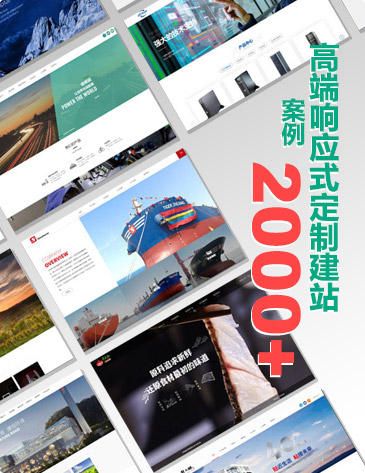早上好,今日小编给大家介绍一下腾讯企业邮箱产品更新后新增的功能。
腾讯企业邮箱——新增“在线文档”功能,支持在线文档编辑及多人协作,详细说明如下。
一、功能入口:
员工在网页登录成员企业邮箱后,在左侧菜单有“在线文档”入口,点击进去即可进入在线文档功能页面,如下图:
二、文档编辑:
支持“文档”和“表格”的新建、重命名、导入、下载和删除,同时支持文件夹的创建与编辑。
其中新建“文档”和“表格”入口如下图:
1、新建文档
新建文档页面如下图:
其中文档工具栏,具备以下丰富的文档编辑能力:
【格式刷】【清除格式】【撤回】【重做】
【字体大小】【斜体】【加粗】【中间线】【字体颜色】
【左对齐】【居中】【右对齐】
【任务列表】【无序列表】【有序列表】
【增加缩进】【减少缩进】
【上传图片】【超链接】【水平线】 【插入表格】
2、新建表格
新建表格页面如下图:
其中表格工具栏,也具备以下丰富的表格编辑能力:
【格式刷】【清除格式】【撤回】【重做】
【字体大小】【斜体】【加粗】【中间线】【字体颜色】
【背景颜色】【边框】【合并单元格】【自动换行】
【左对齐】【中间对齐】【右对齐】 【顶部对齐】【居中对齐】【底部对齐】
【函数表达式】【排序】【冻结】【筛选】
【上传图片】
三、文档协作:
在线文档支持多人协同编辑,文档协作方式包括“邮件发送”与“共享”两种方式。
以下是详细说明:
1、选择“邮件发送”方式邀请他人参与在线文档协作:
即通过邮件将需要协同编辑的文档发给协作者,发起者在需要共享的文档上点击“邮件发送”按钮,如下图:
会跳转发送邮件页面,邀请邮件主题与邀请模板系统已自动填写好,填写具体收件人(协作者)即可,如下图:
协作者收到该邀请邮件后,点击邮件中的“查看详情”链接即可进入该文档的共享页面,如下图:
安全权限说明:
(1)如果成员A将该文档共享邀请邮件发给同一个腾讯企业邮管理员帐号下的其他成员B,则成员B有权限查看文档,可以直接进入该在线文档。
(2)如果成员A将该文档共享邀请邮件发给其他腾讯企业邮管理员帐号下的成员B,则成员B无权限查看文档,会提示该文档只允许同企业人员查看,当前帐号无权限查看。
(3)如果成员A将该文档共享邀请邮件发给其他非腾讯企业邮的外域帐号(例如发给gmail邮箱),则点击收到的邀请邮件链接后,需要再输入与发件人成员A相同企业的腾讯企业邮帐号进行登录授权,验证通过后才有权限进入该在线文档。
如下图:
2、选择“共享”方式邀请他人参与在线文档协作:
即通过选择企业邮通讯录成员、企业邮联系人、链接的方式,邀请协作成员加入文档协同,发起者在需要共享的文档上点击“共享”按钮,如下图:
如上图,以上三种共享方式说明如下:
(1)“从我的联系人”添加:
即直接选择发起者企业邮箱帐号的联系人进行共享。
(2)“通过企业邮箱联系人添加”:
即通过企业邮通讯录或者邮件群组进行共享,如下图:
(3)“复制链接添加协作成员”:
即通过把文档链接发给其他人进行文档共享,发起者可以选择“可编辑”、“仅评论”、“关闭链接添加协作成员”3个选项,如下图:
安全权限说明:
(1)如果使用复制链接添加协作成员的方式, 那么在复制该文档共享链接给其他人后,如果在被邀请者未登录进入该文档之前,发起者选择了“关闭链接添加协作成员”选项,则被邀请者将无法进入该共享文档; 如果被邀请者在发起者关闭链接添加协作成员之前已加入该共享文档,则仍然可以正常成为协作成员进入该共享文档。
(2)点击共享文档的右侧“…”,可以设置该文档的“安全设置”,如下图:
支持设置“是否允许外部访问”(设置本企业外的人也可以通过链接访问文档,默认不开启)、 允许下载(允许协作成员下载文档,默认开启)、 显示水印(将协作者名字作为文档水印,默认不开启)3个选项,如下图:
四、其他说明:
在线文档同时支持其他实用功能,例如
1、被邀请成员通过“腾讯企业邮箱”小程序收到邀请邮件后,可以点击进入在线文档,并进行编辑分享等操作,如下图:
2、查看文档编辑的历史操作记录,如下图:
3、支持导入word和excel文档,如下图:
后续在线文档功能还会持续升级优化,结合企业邮功能,为用户提供更好的在线文档协作工具。
腾讯企业邮箱,不仅仅是企业邮箱。在线客服热线:4008-919-003
文章内容来源于网络,侵删